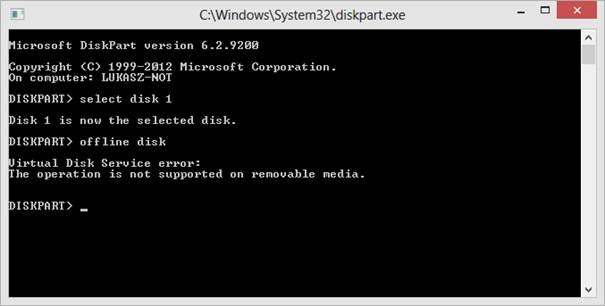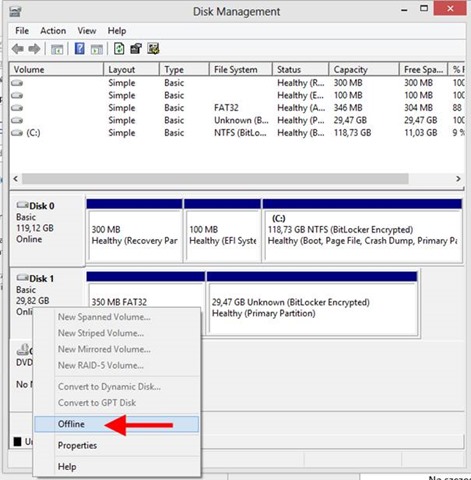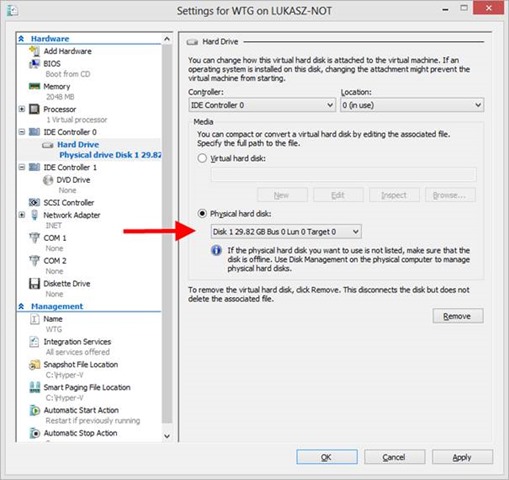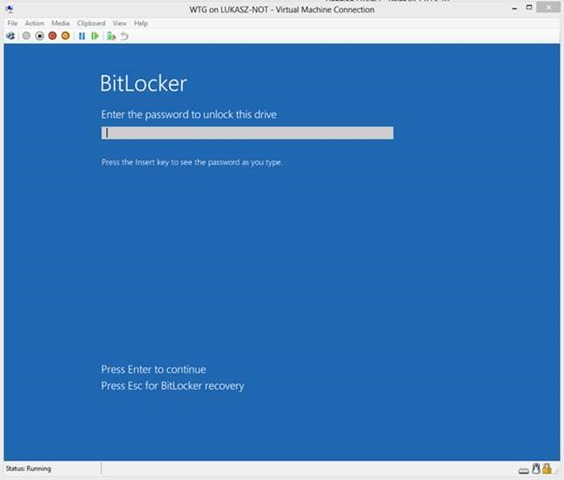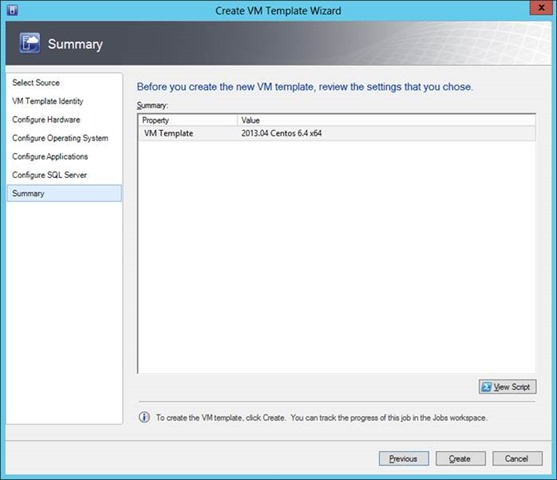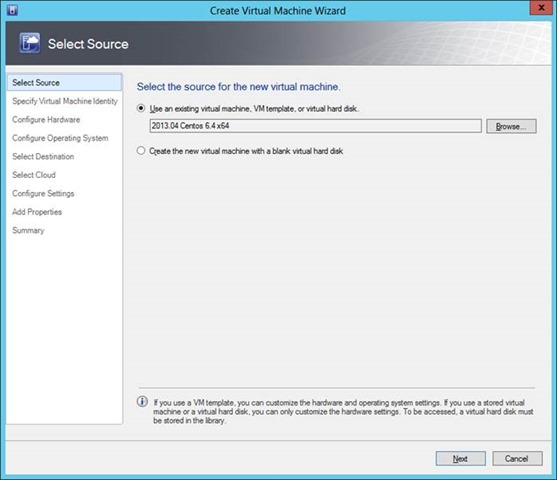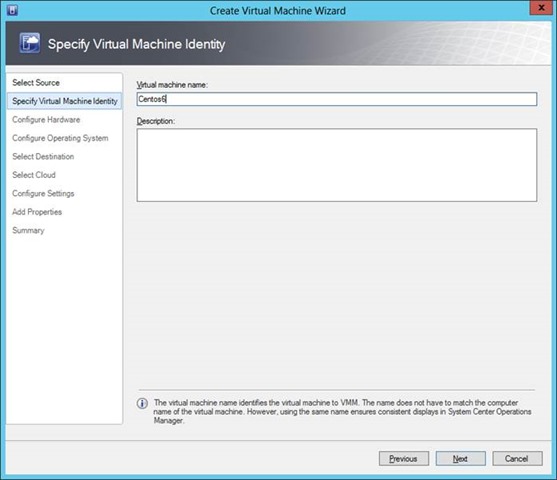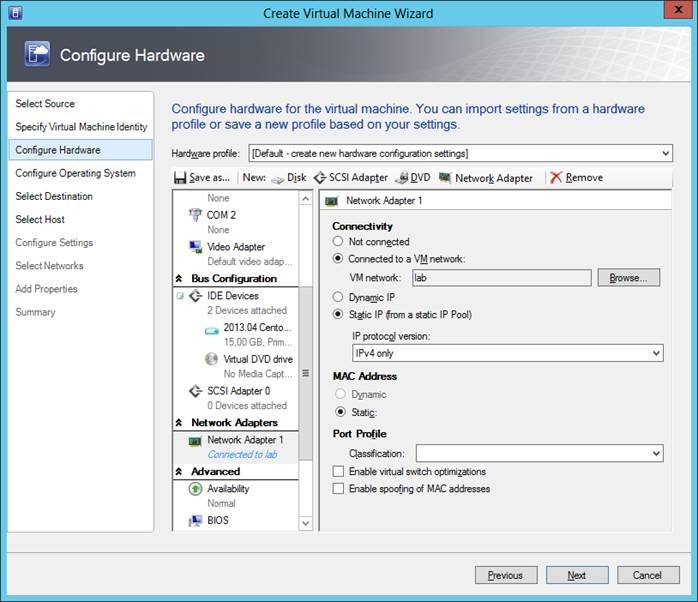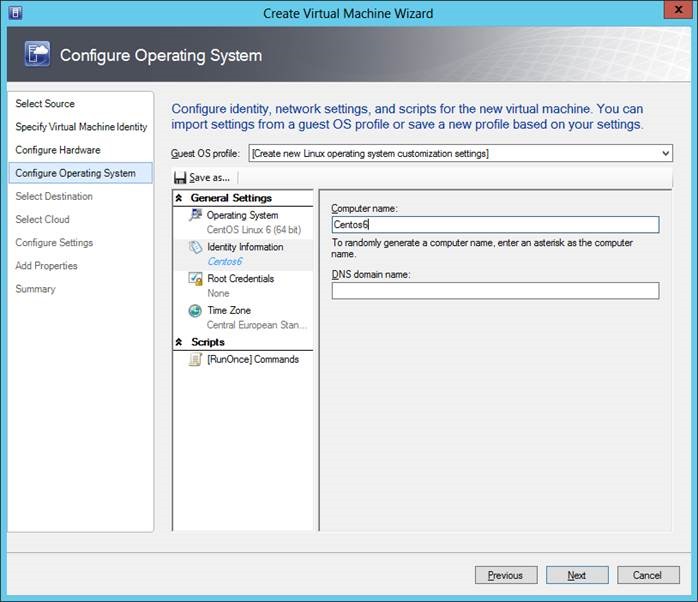Tworzenie szablonu maszyny wirtualnej z linuksem z wykorzystaniem System Center 2012 SP1 – Virtual Machine Manager
Jedną z ułatwiających życie funkcjonalności SCVMM jest tworzenie maszyn wirtualnych z szablonów z wstępną konfiguracją systemu np. nazwa komputera, hasło administratora itp.. Wadą tego rozwiązania była możliwość używania tego tylko dla maszyn z Windowsem. Od SP1 dla SCVMM2012 pojawiła się możliwość tworzenia szablonów maszyn wirtualnych z linuksem na pokładzie i wykorzystaniem ich do tworzenia nowych maszyn wirtualnych.
Tworzenie szablonu
Do stworzenia szablonu przygotowałem maszynę wirtualną z zainstalowanym 64-biotwym Centos 6.4 w wersji Minimal.
Tworzenie szablonu zaczynamy od instalacji VMM agent for Linux. Jest to agent SCVMM, który służy do skonfigurowania maszyny podczas tworzenia jej z szablony. Po poprawnym zakończeniu tworzenia maszyny agent sam usuwa się z systemu. Procedura instalacji agenta znajduję się na stronie - http://technet.microsoft.com/en-us/library/jj860429.aspx. Procedura jest szybka do wykonania i polega na:
- Skopiowaniu plików agenta z katalogu na serwerze VMM na naszą wzorcową maszynę. Pliki na serwerze znajdują się w C:Program FilesMicrosoft System Center 2012Virtual Machine ManageragentsLinux. Kopiowania możemy dokonać darmowym programem WinSCP
- Na linuksie przechodzimy do ścieżki gdzie skopiowaliśmy pliki agenta i nadajemy plikowi install prawo do uruchomienia poleceniem chmod +x install.
- Instalujemy agenta poleceniem ./install scvmmguestagent.1.0.0.544.x64.tar, dla 32-bitowego linuksa będzie to ./install scvmmguestagent.1.0.0.544.x86.tar.
Po instalacji agenta wyłączamy maszynę wirtualną i kopiujemy jej dysk do biblioteki VMM. Następnym krokiem jest stworzenie szablonu maszyny wirtualnej z przygotowanego dysku. W konsoli SCVMM przechodzimy do Library i wybieramy ze wstążki Create VM Template. Wskazujemy nasz dysk wzorcowy.
Podajemy nazwę szablonu.
W konfiguracji sprzętu dla karty sieciowej zaznaczamy statyczny adres MAC.
W Guest OS Profile wybieramy Create new Linux… i w Operating System wybieramy nasz system operacyjny.
Kreator ignoruje Configure Applications i Configrue SQL Server, ponieważ dotyczą one tylko Windows Server 2003 i wyższych.
Ostatnią krokiem jest podsumowanie tworzenia naszego szablonu. Klikamy Create i szablon jest gotowy do użycia.
Tworzenie maszyny wirtualnej z szablonu
W konsoli SCVMM wybieramy Create Virtual Machine. Wskazujemy nasz przygotowany szablon z linuksem.
Podajemy nazwę maszyny wirtualnej.
W konfigurację sprzętu maszyny na karcie sieciowej wybieramy, do jakiej sieci ma być podłączona.
Podajemy hostname systemu operacyjnego. W Root Credentials podajemy jakie ma być ustawione dla root’a.
Dalsza część kreatora jest już standardowa tak jak dla tworzenia pustej maszyny wirtualnej, czy z szablonu z Windowsem.
Podsumowanie
Tworzenie podstawowych szablonów z linuksem w SCVMM działa prosto i szybko. W wpisie zostało przedstawione tylko podstawowe tworzenie takiego szablonu. Dodatkowe możliwości rozbudowy szablonu daje RunOnce Commands, w których możemy wykonywać komendy, które zostaną uruchomione w czasie tworzenia maszyny. Jedną z możliwości tego mechanizmu jest wykorzystanie go do uruchamiania dodatkowych skryptów z zasobu NFS w celu bardziej zaawansowanej konfiguracji systemu operacyjnego.